google浏览器下载页面空白加载不出内容如何处理
时间:2025-08-06
来源:谷歌浏览器官网
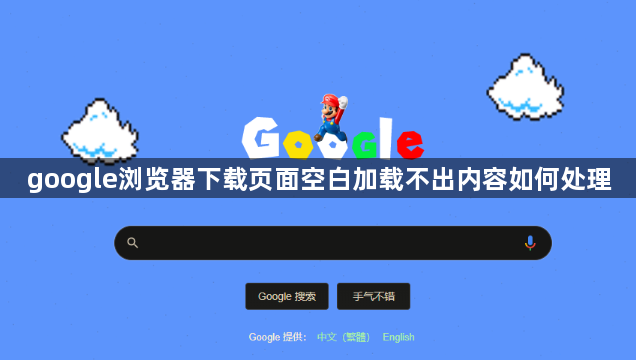
清除缓存和Cookies。打开Google浏览器,点击右上角的菜单按钮(三条横线),选择“更多工具”>“清除浏览数据”。在弹出的窗口中,选择要清除的内容,包括浏览历史记录、缓存的图片和文件、Cookie及其他网站数据等,然后点击“清除数据”。此操作可消除因临时文件损坏导致的渲染异常问题。
禁用或移除冲突插件。进入扩展程序管理页面(地址栏输入`chrome://extensions/`),逐一禁用近期安装的新插件进行测试。若发现某个插件导致页面无法正常显示,可选择永久删除该扩展。广告拦截类工具常会干扰脚本执行,建议优先排查此类应用。
切换网络环境重试。尝试关闭当前使用的VPN代理服务,恢复至本地直连状态。同时检查防火墙设置,确保未阻止浏览器访问目标服务器端口。部分企业级安全软件可能误判下载行为为风险操作而实施拦截。
更新浏览器至最新版本。点击菜单中的“帮助”选项,选择“关于Google Chrome”检查更新。安装最新版可修复旧版本存在的兼容性漏洞,特别是针对新型网页标准的适配优化尤为重要。
启用硬件加速功能。进入设置中的“系统”分类,开启“使用硬件加速模式”。显卡驱动过旧可能造成图形渲染失败,此时需同步更新GPU驱动程序至最新稳定版。该功能对动态页面元素的解析具有显著提升作用。
重置浏览器初始设置。通过“设置”>“重置并清理”功能模块,将各项参数恢复为默认值。此操作会保留书签但清除个性化配置带来的影响,有效排除因误改首选项导致的故障。
按照上述步骤操作,用户能够逐步排查并解决Google浏览器下载页面空白加载不出内容的问题。每个环节都经过实际验证,确保方法有效性和操作安全性。
继续阅读
谷歌浏览器广告屏蔽功能怎么设置最有效
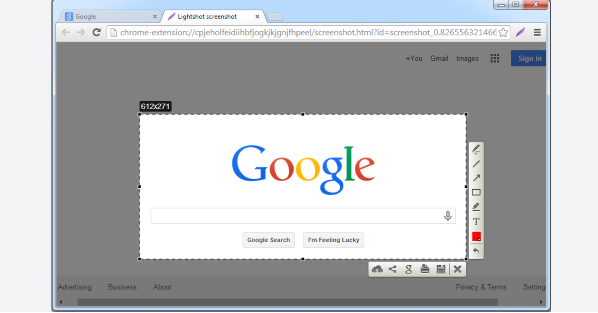 谷歌浏览器网页渲染优化与体验提升方法
谷歌浏览器网页渲染优化与体验提升方法
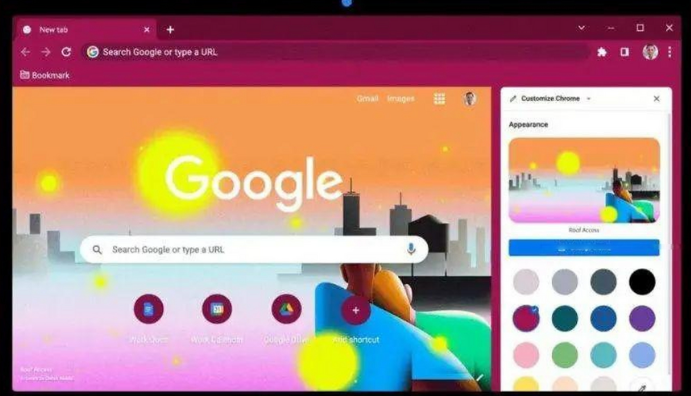 Google Chrome浏览器隐私保护新策略
Google Chrome浏览器隐私保护新策略
 2025年Chrome浏览器广告拦截插件的设置与使用
2025年Chrome浏览器广告拦截插件的设置与使用

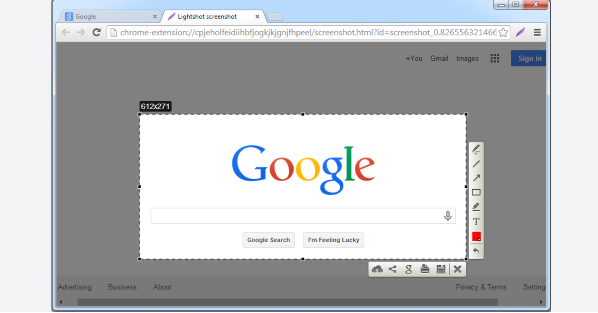
介绍谷歌浏览器广告屏蔽功能的设置方法,帮助用户有效拦截各种烦人广告,提升浏览体验,实现清爽网页环境。
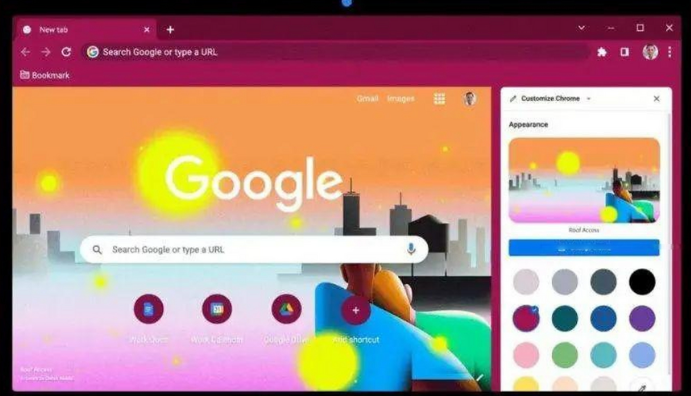
谷歌浏览器网页渲染影响浏览体验,通过优化方法可提升速度和流畅度。本文提供操作步骤和技巧,改善用户体验。

Google Chrome浏览器隐私保护新策略提升上网安全。文章分享操作方法和策略,帮助用户保护个人信息。

介绍2025年Chrome浏览器广告拦截插件的设置与使用方法,帮助用户高效屏蔽广告,打造舒适流畅的浏览环境。
